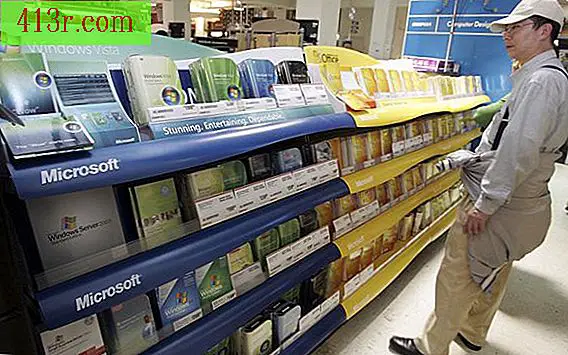Excel zamarza boczne i górne panele

Dlaczego zamrażać
Jeśli dane w arkuszu kalkulacyjnym zajmują więcej niż cały ekran, pomocne może być zamrożenie kolumn oraz górnych i bocznych wierszy arkusza kalkulacyjnego. Dzięki tym "zamrożonym" obiektom na ekranie można łatwo zobaczyć, do czego odnosi się każde pole danych, zamiast wracać, aby śledzić wiersze lub kolumny z tytułami w całym arkuszu kalkulacyjnym lub w arkuszu kalkulacyjnym.
Jak to się dzieje
Jeśli otrzymałeś arkusz kalkulacyjny od innej osoby, mógł on zamrozić boczne i górne panele. Jeśli arkusz kalkulacyjny został utworzony w programie innym niż Excel, program ten może automatycznie zamrozić panele jako część szablonu. Jeśli samodzielnie utworzyłeś arkusz kalkulacyjny, zamrożenie może zostać zaprogramowane w używanym przez Ciebie szablonie lub ktoś, kto ma dostęp do tego pliku, przypadkowo lub dobrowolnie zamrozi kolumny i wiersze.
Jak rozmrażać
Otwórz Excel w arkuszu kalkulacyjnym z zamrożonymi panelami, które Excel nazywa "panelami". Kliknij kartę "Widok" na wstążce pakietu Office i umieść sekcję "Okno" na pasku narzędzi. Kliknij małą strzałkę w dół obok "Zablokuj panele" i wybierz "Odszranianie" z wyświetlonej listy. To polecenie nie działa, gdy edytujesz pole, więc jeśli jest szare, gdy próbujesz go odblokować, kliknij inną stronę arkusza poza polem, w którym kursor ma zwolnić tryb edycji.
Inne problemy
Rozdzielone panele mogą również powodować zamrożenie określonych obszarów arkusza kalkulacyjnego. Ten tryb różni się od zamrożonego panelu, ponieważ możesz poruszać nim w obrębie każdej podzielonej strefy. Jeśli możesz przesunąć panel boczny i górny indywidualnie, jak również środek lub główny obszar arkusza kalkulacyjnego, pola zostaną rozdzielone zamiast zamrożone. Podział można usunąć, klikając dwukrotnie pasek dzielący podzielony obszar lub wybierając "Oddzielny" w obszarze "Okno" na karcie "Widok" wstążki Office. Nie ma polecenia "Dołącz", polecenie "Oddzielne" jest aktywowane lub dezaktywowane.